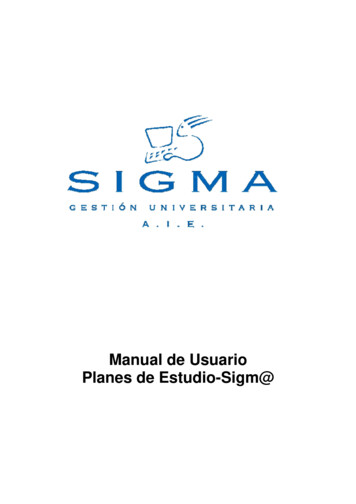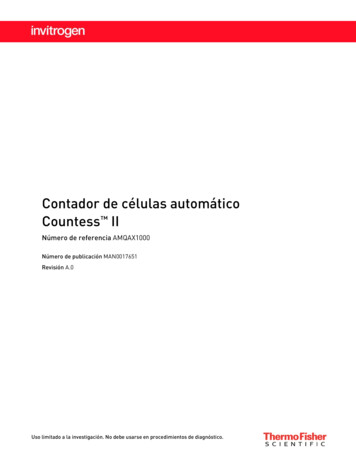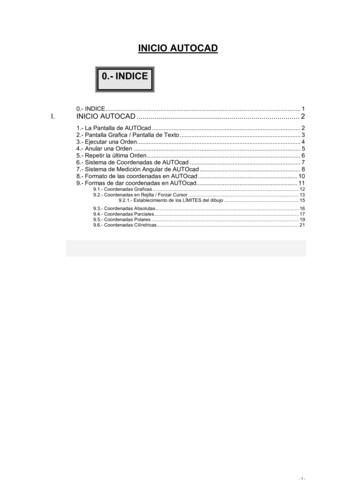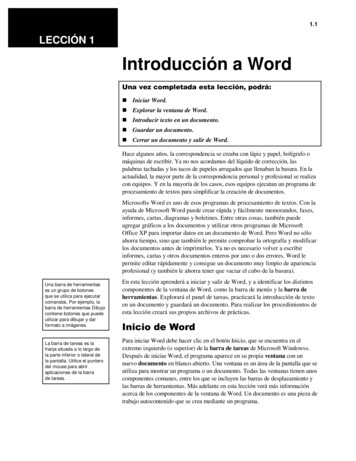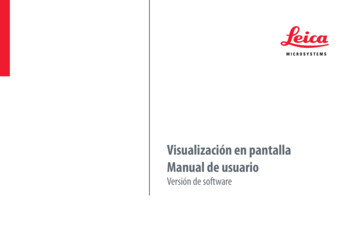
Transcription
Visualización en pantallaManual de usuarioVersión de software
ContenidoIntroducciónSobre este documento Descripción general de la visualización en pantallaVisualización en pantalla (OSD) Activar y cerrar la visualización en pantalla Menús de la visualización en pantalla Menú [Cámara] Menú [Galería] Menú [Retícula] Menú [Medidas] Menú [Configuración] - Submenú [General] Menú [Configuración] - Submenú [Galería] Menú [Configuración] - Submenú [Red] 46789111213141617Funciones de anotación y mediciónVisualización de las funciones de anotación y medición Trabajar con elementos de anotación y medición (funciones generales) Añadir texto, líneas o flechas Realizar una medición de la longitud Realizar una medición de ángulo Realizar una medición de radio Realizar una medición del área usando un rectángulo Realizar una medición del área usando un polígono Guardar elementos de anotación y medición como superposiciones Capturar imágenes con superposición Realizar una calibración 3031333435363738394041Configuración de dispositivos externosFuncionamiento en modo autónomoFuncionamiento en modo autónomo Capturar imágenes sin ordenador Grabar vídeos sin ordenador Visualización de imágenes y videos sin ordenador Trabajar con comparación de imágenes Trabajar con las funciones de la galería Balance de blancos 21222324252627Visualización en pantalla Manual de usuario 2
IntroducciónVisualización en pantalla Manual de usuarioIntroducción 3
Sobre este documentoSu cámara viene con un sistema operativoespecífico (menú de visualización en pantalla,menú OSD) que proporciona una funcionalidad autónoma. La interacción con el usuariose establece a través de una visualización enpantalla que superpone una interfaz gráfica deusuario a la imagen del microscopio.El presente manual de usuario describe lasfunciones especiales del menú OSD en modoautónomo.Para más información sobre el modo PC,consulte el manual del usuario de la cámara y la«Ayuda LAS X» (Leica Application Software X)del software de la aplicación Leica.El menú OSD puede utilizarse en:OOAntes de utilizar su cámara Leica por primeravez, lea el folleto «Concepto de seguridad» y elmanual de usuario de su cámara.Símbolos que se utilizan en el documento:¡Advertencia! ¡Peligro para la seguridad!El folleto «Concepto de seguridad» contieneinformación adicional de seguridad relativa almanejo y cuidado de la cámara.Antes de instalar, manejar o utilizar la cámara,lea los documentos enumerados anteriormente, así como este documento. Tenga encuenta especialmente todas las normas deseguridad.Los manuales de instrucciones y las actualizaciones se pueden descargar e imprimir desde nuestra página web www.leica-microsystems.com.Encontrará este símbolo delantede la información que sea imprescindible leer y tener en cuenta. Suincumplimiento puede acarrear:OODaños personales.Funcionamiento erróneo y daños en elinstrumento.Información importanteEste símbolo identifica informaciónadicional o aclaraciones que puedenresultar útiles.Cámaras específicas para microscopio;Integrado en microscopios digitales(se admiten funciones adicionales; porejemplo, zoom codificado con escala ajustada automáticamente. Están funcionesestán marcadas con el símbolo * en estedocumento).Visualización en pantalla Manual de usuarioIntroducción 4
Descripción general de lavisualización en pantallaNota: Las capturas de pantalla de la visualización en pantalla que se muestran en este manual de usuario están en inglés, pero durante el funcionamiento de la cámara la pantalla se mostrará en el idioma seleccionado por el usuario.Visualización en pantalla Manual de usuarioDescripción general de la visualización en pantalla 5
Visualización en pantalla (OSD)La función del menú individual se navega conun cursor que se controla a través del ratón USBadjunto.Visualización en pantalla Manual de usuarioDescripción general de la visualización en pantalla 6
Activar y cerrar la visualización en pantalla1. Asegúrese de que haya un ratón USBconectado a la cámara y, si se trata de unratón inalámbrico, de que esté encendido.2. Desplace el ratón USB.El menú OSD aparecerá en el lado izquierdode la pantalla.3. Haga clic sobre un símbolo para empezarun proceso o abra un menú para continuarcon los pasos operativos.Si el cursor de su ratón no está sobrela barra de menú o en un panelabierto, el menú OSD desaparecerátranscurridos dos segundos, cuandono se reconozca ningún movimientoadicional del ratón.Visualización en pantalla Manual de usuarioDescripción general de la visualización en pantalla 7
Menús de la visualización en pantallaLos iconos tienen el siguiente significado:Capturar una imagen.Abrir la galería para ver las imágenes o vídeos tomados.Iniciar y detener una grabación de vídeo.Abrir el menú [Retícula], donde puede seleccionar lassuperposiciones que ofrece el sistema. También puedeelegir sus propias superposiciones ubicadas en la subcarpeta [/overlay].Iniciar el balance de blancos.Abra la ventana [Medidas] para realizar una medición,añadir notas de texto, flechas u otras anotaciones, etc.Comparar dos imágenes.Abra el panel de configuración para cambiar parámetroscomo el idioma o la fecha y hora, o ejecute una actualización del firmware.Definir los parámetros de la cámara, como resolucióny orientación de la imagen.En el menú [Configuración] puede activar/desactivar deforma individual los menús que se muestran en el menúOSD («Menú [Configuración] - Submenú [General]»,página 14).Visualización en pantalla Manual de usuarioDescripción general de la visualización en pantalla 8
Menú [Cámara]Al hacer clic en el botón [Cámara] se abrirá elsiguiente panel con los ajustes de la cámara.Por defectoCon la cámara puede grabar vídeoscon una duración máxima de 29 min.Al hacer clic en el botón «Predeterminado» serestablecerá la cámara a los valores de fábrica.Con una memoria USB formateadaen FAT32, el tamaño está limitadoa 4 GB.ImagenLas imágenes pueden guardarse en los siguientes formatos: JPG, TIF o BMP. Utilice esta secciónpara cambiar la resolución de la captura deimagen:OOO12 MP: 4 000 3 000 píxeles4 K: 3 840 2 160 píxelesFullHD: 1 920 1 080 píxelesVídeoUtilice esta sección para cambiar la resolución ylos fotogramas por segundo para la grabaciónde vídeo. La cámara puede configurarse en lossiguientes formatos de película AVI:OOOOVisualización en pantalla Manual de usuarioBrilloPuede escoger entre un modo automático y elmodo manual.En modo manual, la configuración del brillopuede ajustarse moviendo los dos controlesdeslizantes [Exposición] y [Ganancia]:1080p30720p60720p30720p15Descripción general de la visualización en pantalla 9
Menú [Cámara] (Continuación)Balance de blancosLa función de balance de blancospermite adaptar el chip de la cámaraa la luz ambiental para que puedanadquirirse imágenes de color neutro.Siempre que sea posible, use unatarjeta gris neutra u otro objeto decolor neutro para obtener los mejores resultados.Puede escoger un modo automáticoo usar el modo manual para establecer la ganancia de color de forma diferente.Para obtener información sobrecómo realizar ajustes del balancede blancos, consulte el apartado«Balance de blancos», página 27.Procesado imagenUse el control deslizante para ajustar los distintos procesos de imagen como [Gamma], [Nitidez] o [Reducción de ruido] o use el interruptor para habilitar [Escala de grises] (cambiarla imagen de modo color a blanco/negro) o elmodo [Negativo].OrientaciónCon estos interruptores puede girar la imagenen sentido horizontal o vertical.Zoom digitalCon el control deslizante o la rueda del ratónpuede agrandar digitalmente la imagen envivo. En la parte inferior derecha puede ver elaumento actual.* En caso de que el zoom óptico del microscopio esté codificado y lo lea la OSD, el aumentomostrado será el aumento del zoom x elaumento digital.Si está usando solamente cámaras específicas,verá el aumento digital si 1,0x.Visualización en pantalla Manual de usuarioDescripción general de la visualización en pantalla 10
Menú [Galería]Al hacer clic en el botón [Galería] se abrirá elsiguiente panel con los ajustes de visualización.La cámara puede mostrar imágenes y secuenciasde vídeo directamente en un monitor HD/4K.Para obtener información sobre lavisualización de imágenes y películas, consulte el apartado «Visualización de imágenes y videos sinordenador», página 24.Para más información sobre eluso de las funciones de la galería,consulte el apartado «Trabajarcon las funciones de la galería»,página 26.Visualización en pantalla Manual de usuarioDescripción general de la visualización en pantalla 11
Menú [Retícula]Al hacer clic en el botón [Retícula] se abrirá elpanel con las funciones de capa predefinidas.El sistema le permite:OOOVisualización en pantalla Manual de usuarioSeleccionar capas predefinidas para laimagen en vivo;crear sus propias capas a través del menú[Medidas] ocargar imágenes PNG FullHD ubicadas en lasubcarpeta USB [/ overlay], que puede usarcomo capas.Descripción general de la visualización en pantalla 12
Menú [Medidas]Al hacer clic en el botón [Medidas] se abrirá elpanel con las funciones de anotación y medición.Símbolo FunciónDibujar una flecha(ver página 33)Muestra una ventana emergentepara definir las propiedades deuno o varios elementos seleccionados (ver página 31)Dibujar un segmento (mediciónde la longitud, ver página 34)Muestra la función de calibración(ver página 41)Símbolo FunciónCongelar la imagen en vivoSímbolo FunciónElimina uno o varios elementosseleccionadosSelecciona uno o varios elementos para modificar sus propiedades:OActivado: selecciona o deselecciona elementos de unoen unoAdquirir imágenes con elementos de anotación/medición en elmenú [Galería]OGuardar todos los elementos deanotación/medición como superposición en el menú [Galería]Dibujar una línea(ver página 33)Dibujar un ángulo (medida deángulo, ver página 35)Dibujar un círculo (medición deradio, ver página 36)Dibujar un rectángulo (mediciónde área, ver página 37)Dibujar un polígono (mediciónde área, ver página 38)Añade texto editable a través deun teclado emergente en líneaDoble clic: selecciona o deselecciona todos los elementosCierra la función de mediciónVisualización en pantalla Manual de usuarioDescripción general de la visualización en pantalla 13
Menú [Configuración] - Submenú [General]Indicaciones generalesIdiomaFuncionesEl menú [Configuración] dispone de tres submenús para configurar su dispositivo: [General],[Galería] y [Red].Pulse el botón para cambiar el idioma según supreferencia.Con estos menús puede cambiar la función delbotón central del ratón USB y el interruptor depedal.Al hacer clic en el botón [Configuración] seabrirá el siguiente panel.El sistema puede configurarse en los areEn esta sección se muestra la versión del firmware.Cuando haya una versión disponible, pulse elbotón [Actualizar] para actualizar el firmwarede la cámara. La cámara se actualizará con elfirmware proporcionado en la memoria USB.Al activar el proceso de actualización delfirmware debe confirmar o cancelar el proceso.Visualización en pantalla Manual de usuarioPara cada dispositivo, es posible escoger:MenúFunciónAdquirirCapturar una imagenGrabarINICIAR y DETENER una grabación de vídeoBalance de Balance de blancosblancosCompararComprar dos imágenesAdemás, puede seleccionar [Copia imagenauto.] para definir cómo se copian o distribuyen las imágenes:O[Ninguno]: las imágenes no se copianO[Al servidor]: las imágenes se almacenan enel servidorO[Vía email]: las imágenes se envían a unadirección de correo electrónico definida enel submenú [Red]Descripción general de la visualización en pantalla 14
Menú [Configuración] - Submenú [General] (continuación)Objetivo*InformaciónBipEn esta sección, puede seleccionar el objetivoque se utilizará. El número de objetivo puedeencontrarse en la etiqueta de producto delobjetivo.En esta sección se muestran el tiempo, la fechay el número de serie.En esta sección puede apagar el pitido delsistema (0 Hz) o configurarlo en una frecuenciaparticular (hasta 8 327 Hz).Barra de escalaEn esta sección, puede definir los ajustes de labarra de escala (tipo, unidad y color).Por ejemplo:Para cambiar la fecha y la hora en el relojinterno, introduzca los valores requeridos enlos campos correspondientes.La batería interna para el buffer de estos datostiene una duración de 10 años aprox. y puedesustituirse en fábrica o por un técnico de servicio certificado.MenúEn esta sección puede activar/desactivar deforma individual los menús que se muestran enel menú OSD.También puede verse el aviso legal.Memoria USBMonitorEn esta sección se muestra el nombre delmodelo de monitor conectado y es posibleseleccionar la resolución del monitor.Seleccione una resolución que puede mostrarseen el monitor correctamente sin parpadeary sin un mensaje de error.Visualización en pantalla Manual de usuarioEn esta sección puede formatear una memoriaUSB conectada al dispositivo. Para ello, debepulsar primero el botón [Expulsar USB] antes depoder borrar y formatear la memoria USB conexFAT. A continuación, vuelva a introducir lamemoria USB físicamente.Descripción general de la visualización en pantalla 15
Menú [Configuración] - Submenú [Galería]Al hacer clic en el botón [Configuración] seguidode la pestaña [Galería], se abrirá el siguientepanel.Nombre imagenEn este campo puede definir el prefijo denombre para las imágenes.Nombre vídeoEn este campo puede definir el prefijo denombre para los vídeos.Formato de horaEn este campo puede definir el formato de horapara las imágenes y vídeos.AdquirirEn este campo puede definir cómo deseaadquirir las imágenes:OOOVisualización en pantalla Manual de usuariosin superposicióncon superposicióncon y sin superposiciónDescripción general de la visualización en pantalla 16
Menú [Configuración] - Submenú [Red]Al hacer clic en el botón [Configuración] seguidode la pestaña [Red], se abrirá el siguiente panel.La configuración de red solo esvisible si se establece una conexiónEthernet o si se conecta una llaveUSB inalámbrica.Póngase en contacto con su departamento de TIpara obtener la configuración correcta.EthernetEn la configuración de red es posible configurar la conexión Ethernet. DHCP obtendrá unadirección IP automáticamente del servidor. Si laopción DHCP no está activa, puede introducirlos valores deseados manualmente.Póngase en contacto con su departamento de TIpara obtener la configuración correcta.Modo clienteCuando utilice una llave inalámbrica, puedeconfigurar la cámara para que se una a unared Wi-Fi existente a su alcance. Pulse el botón[Escanear SSID] para buscar las redes disponibles y seleccione la red de su elección con laselección SSID.Si su departamento de TI necesita más propiedades, puede colocar un archivo de configuración personalizada /data/wpa supplicant.confen la memoria USB.Visualización en pantalla Manual de usuarioEmailEn la configuración del correo electrónico puedeestablecer la dirección de correo electrónicodel remitente, la dirección del servidor SMTPsaliente, el puerto y la contraseña. Algunosproveedores de correo electrónico pueden nopermitir el envío de correos electrónicos desdela cámara, otros le permiten ajustar las opcionesde la cuenta para las aplicaciones. En la dirección del destinatario puede especificar dóndedebe enviarse la imagen con un clic del ratón.Servidor de archivos (SMB, Server MessageBlock)Es posible guardar imágenes directamenteen un servidor de archivos o en un directoriocompartido vía SMB. Para el directorio compartido, introduzca la dirección IP en el servidor(p. ej. //192.168.1.100/shared folder).Póngase en contacto con su departamento deTI para obtener la configuración correcta.Descripción general de la visualización en pantalla 17
Configuración de dispositivosexternosNota: Las capturas de pantalla de la visualización en pantalla que se muestran en este manual de usuario están en inglés, pero durante el funcionamiento de la cámara la pantalla se mostrará en el idioma seleccionado por el usuario.Visualización en pantalla Manual de usuarioConfiguración de dispositivos externos 18
Configuración de dispositivos externosConfiguración del interruptor de pedalConfiguración del ratón USB inalámbricoDesinstalación de la memoria USB3 Asegúrese de que el interruptor de pedal3 Asegúrese de que el ratón USB inalám-está correctamente conectado a su cámara(consulte el manual de usuario de la cámara).1. Seleccione [Configuración] en el menú.brico está correctamente conectado a sucámara (consulte el manual de usuario dela cámara).1. Seleccione [Configuración] en el menú.1. Tenga cuidado de no retirar la memoria USBdurante el proceso de almacenamiento.2. Vaya al menú [Galería] y pulse el botón[Expulsar USB] en el menú antes de extraerla memoria USB.2. En el menú [Configuración], vaya a laentrada [Interruptor de pedal] y seleccionela función asignada para la presión [interruptor de man/pedal].MenúFunciónAdquirirCapturar una imagenGrabarINICIAR y DETENER una grabación de vídeoBalance de Balance de blancosblancosCompararComprar dos imágenes2. En el menú [Configuración], vaya al cambio[Botón central del ratón] y seleccione lafunción asignada para pulsar la rueda dedesplazamiento del ratón USB inalámbrico:MenúFunciónAdquirirCapturar una imagenGrabarINICIAR y DETENER una grabación de vídeoBalance de Balance de blancosblancosCompararVisualización en pantalla Manual de usuarioComprar dos imágenesConfiguración de dispositivos externos 19
Funcionamiento en modoautónomoNota: Las capturas de pantalla de la visualización en pantalla que se muestran en este manual de usuario están en inglés, pero durante el funcionamiento de la cámara la pantalla se mostrará en el idioma seleccionado por el usuario.Visualización en pantalla Manual de usuarioFuncionamiento en modo autónomo 20
Funcionamiento en modo autónomoPara más información sobre laconfiguración y el encendido dela cámara en modo autónomo,consulte el manual de usuario de lacámara.Visualización en pantalla Manual de usuarioFuncionamiento en modo autónomo 21
Capturar imágenes sin ordenadorIndicaciones generalesAdquirir una imagenAntes de capturar una imagen, asegúrese de que hay suficiente espacio dememoria libre disponible en la memoria USB.La cantidad de espacio restante se muestra enla parte inferior de la barra de menú.1. Conecte la memoria USB al puerto USBSPEED de la cámara.En la resolución más alta, una sola imagenocupa hasta 1-4 MB (JPEG, depende delos parámetros de la imagen) y hasta 35 MB sincomprimir (TIF) de espacio de almacenamientoen la memoria USB. Esto significa que porgigabyte de capacidad, puede guardar aprox.400 imágenes JPEG o 30 imágenes TIF.Visualización en pantalla Manual de usuario2. Enfoque la muestra.3. Desplace el ratón inalámbrico al ladoizquierdo de la pantalla para que se abra elmenú.4. Para adquirir una imagen, seleccione[Adquirir] en el menú.5. De manera opcional, pulse el botón centraldel ratón USB o el interruptor de mano/pedal para capturar una imagen o una película.Escuchará un tono de señal como confirmación.Mientras la imagen se almacena, la luzde estado parpadea en rojo o naranja(en función de su dispositivo) y el texto«imagen capturada» aparece brevementeen el monitor HD/4K.El tiempo de almacenamiento depende de lavelocidad de escritura de su memoria USB.Funcionamiento en modo autónomo 22
Grabar vídeos sin ordenadorAdquirir una imagen1. Conecte la memoria USB al puerto USBSPEED de su cámara.2. Enfoque la muestra.3. Desplace el ratón inalámbrico al ladoizquierdo de la pantalla para que se abra elmenú.4. Para iniciar y detener la grabación de vídeo,seleccione [Grabar] en el menú.Con la cámara puede grabar vídeoscon una duración máxima de 29 min.Con una memoria USB formateadaen FAT32, el tamaño está limitadoa 4 GB.De manera opcional, puede usar el interruptor de mano/pedal para grabar un vídeo.Esta función debe configurarse en el menú[Configuración].Durante la grabación, aparece un reloj quemuestra el tiempo de grabación del vídeo.Visualización en pantalla Manual de usuarioFuncionamiento en modo autónomo 23
Visualización de imágenes y videos sin ordenadorPara obtener información de laconfiguración de la galería, consulteel apartado «Menú [Configuración] Submenú [Galería]», página 16.1. Seleccione [Galería] en el menú.Se mostrarán todas las imágenes capturadas y vídeos grabados.2. Al hacer doble clic sobre el icono de unaimagen/vídeo se abre la vista de pantallacompleta del archivo.3. Al hacer clic en el botón [ ] y [ ] en laesquina superior izquierda de la imagen,puede elegir la imagen anterior o siguiente.4. Al hacer clic en el botón [X] se cierra la vistade pantalla completa y regresa al menú[Galería].Visualización en pantalla Manual de usuarioFuncionamiento en modo autónomo 24
Trabajar con comparación de imágenes1. Seleccione [Galería] en el menú.La imagen se compara con la imagen envivo.7. Para alternar entre diferentes vistas, hagaclic repetidamente sobre la imagen.2. Haga clic en la imagen que desea compararcon la imagen en vivo.–1x: superposición semitransparentecompleta3. Haga clic con el botón derecho sobre laimagen.–2x: comparación en paralelo, comparando el lado izquierdo4. En el menú contextual, seleccione [Comparar].–3x: comparación en paralelo, comparando el lado derecho5. Si fuese necesario, adapte la opacidad de laimagen usando el control deslizante debajodel botón [Expulsar USB].6. Haga clic en [Comparar] en el menú.Visualización en pantalla Manual de usuarioFuncionamiento en modo autónomo 25
Trabajar con las funciones de la galeríaLas superposiciones creadas en elmenú [Medidas] se almacenan deforma automática en la subcapeta[superposiciones].Para más información sobre lafunción de comparación, consulte elapartado «Trabajar con comparaciónde imágenes», página 25.Creación de nuevas carpetas2. Haga clic con el botón derecho sobre lacarpeta.3. En el menú contextual, seleccione [Eliminar].Tenga en cuenta que las carpetas quecontienen imágenes no se puedeneliminar. En este caso, se mostraráun mensaje de error. Para ello debeeliminar primero todas las imágenesque hay en la carpeta y, después,podrá borrar la carpeta.1. Seleccione [Galería] en el menú.Eliminar imágenes3. En la ventana emergente, introduzca unnombre para la carpeta.1. Seleccione [Galería] en el menú y naveguehasta la imagen.4. Confirme con [OK].2. Haga clic con el botón derecho sobre laimagen.Eliminar carpetas1. Seleccione [Galería] en el menú y naveguehasta la carpeta.Visualización en pantalla Manual de usuario1. Seleccione [Galería] en el menú y naveguehasta la imagen.2. Haga clic con el botón derecho sobre laimagen.3. En el menú contextual, seleccione [Renombrar].4. En la ventana emergente, introduzca unnuevo nombre.5. Confirme con [OK].2. Seleccione [Nuevo].Si selecciona una carpeta en el menú[Galería], todas las imágenes capturadasnuevas se almacenarán en esta carpeta.Renombrar imágenes3. En el menú contextual, seleccione [Eliminar].La imagen se borrará.Tenga en cuenta que la imagen seelimina sin que se le pida una confirmación adicional.Funcionamiento en modo autónomo 26
Balance de blancosPara obtener informaciónsobre los ajustes del balance deblancos, consulte el apartado«Menú [Cámara]», página 9.En función de la configuración, elbalance de blancos con una solapulsación puede realizarse tambiénutilizando el interruptor de pedal.Para más información sobre laconfiguración del interruptorde pedal, consulte el apartado«Menú [Configuración] - Submenú[General]», página 14.Indicaciones generalesEl balance de blancos de la cámaraestá configurado de fábrica enautomático, lo que proporcionabuenos resultados iniciales cuandose utiliza junto con la iluminaciónLED de Leica.La función de balance de blancospermite adaptar el chip de la cámaraa la luz ambiental y garantiza quela muestra se muestre en coloresneutros, de modo que puedanadquirirse imágenes de color neutro.Visualización en pantalla Manual de usuarioBalance de blancos automático (recomendado)XSi desea utilizar el modo de balance deblancos automático, ajuste el interruptor [Auto] en la posición ON en el menú[Cámara] (ver página 9).Funcionamiento en modo autónomo 27
Balance de blancos (continuación)Ajuste manual del balance de blancos/balance de blancos en una pulsación1. Si desea utilizar el modo manual de balancede blancos, desactive el interruptor [Auto]en el menú [Cámara] (ver página 9).2. Coloque la tarjeta gris u otro objeto de colorneutro bajo el microscopio para que sellene todo el campo de visión.3. Ajuste la iluminación como desee.4. Pulse el botón [Balance de blancos en unapulsación] o [BB] en el menú.Se calcula entonces un balance de blancosy se aplica a la cámara.Visualización en pantalla Manual de usuarioSi no tiene un área gris neutra enla imagen o si la iluminación tieneun tinte de color muy fuerte, puedeconfigurar manualmente los valorespara «Rojo», «Verde» y «Azul» enel menú [Cámara] (una vez que sedesactive el modo de balance deblancos automático), hasta quela imagen muestre los coloresdeseados.Recomendamos realizar un nuevoajuste del balance de blancossiempre que cambie el tipo de iluminación o la temperatura del color.Esto es especialmente necesario sitrabaja con luz halógena que puedecambiar de amarillo (baja intensidad) a azul (alta intensidad).El modo de balance de blancos se configura siempre como«Manual» después de pulsar elbotón [Balance de blancos en unapulsación], aunque [Auto] estuvierapreviamente activado en el menú[Cámara].Funcionamiento en modo autónomo 28
Funciones de anotación y mediciónVisualización en pantalla Manual de usuarioFunciones de anotación y medición 29
Visualización de las funciones de anotación y medición1. Seleccione [Medidas] en el menú.Para más información sobre losiconos disponibles en este menú,consulte el capítulo «Menú [Medidas]», página 13.Se muestra la ventana [Medidas]:Para más información sobre losdistintos tipos de elementos deanotación y medición, consulte lossiguientes subapartados.Uso de la lupa digitalXPara activar y desactivar la lupa, haga cliccon el botón derecho en la imagen en vivo.Se mostrará entonces una lupa digital,siguiendo los movimientos del ratón.Visualización en pantalla Manual de usuarioFunciones de anotación y medición 30
Trabajar con elementos de anotación y medición (funciones generales)Definir los ajustes de anotación y mediciónAntes de utilizar las funciones de anotacióny medición, defina los ajustes necesarios:1. Haga clic sobre el icono:Se muestra el menú [Propiedades]:OOOOTamaño de fuenteColor de fondo de la fuentePuntos decimales de mediciónUnidades de mediciónPara cambiar las propiedades de unelemento existente, haga doble clicsobre el punto de anclaje rectangular en el centro del elemento (o losvalores de los parámetros):Selección de uno o varios elementos1. Haga clic sobre el punto de anclaje rectangular en el centro del elemento.El elemento quedará seleccionado.2. Si desea seleccionar más de un elemento,haga clic sobre el punto de anclaje rectangular del siguiente elemento.Ambos elementos quedarán seleccionados.3. Repita la operación para todos los elementos requeridos.Se muestra el menú [Propiedades].En función del tipo de elemento semostrarán ajustes adicionales; porejemplo:Para cambiar las propiedades detodos los elementos seleccionados,haga clic sobre el símbolo [Aa] en elmenú principal [Medidas].Se muestra el menú [Propiedades].Seleccione las propiedades requeridas:OOOColorOpacidadGrosor del bordeVisualización en pantalla Manual de usuarioPara deseleccionar todos loselementos, haga clic sobre cualquierposición libre en la imagen en vivo.Funciones de anotación y medición 31
Trabajar con elementos de anotación y medición (funciones generales) (continuación)Mover un elemento3 El elemento está seleccionado («Selecciónde uno o varios elementos», página 31).X2. Pulse y mantenga pulsado el botónizquierdo del ratón sobre el punto deanclaje y cambie la forma y/u orientación.Pinche y arrastre el elemento hasta la posición requerida.elementos están seleccionados(«Selección de uno o varios elementos»,página 31).XCambiar la forma y/u orientación de unelemento moviendo los puntos de anclaje1. Deje que el cursor del ratón se desplacesobre el elemento hasta que se muestrensus puntos de anclaje redondos de colorblanco:Eliminar uno o varios elementos3 LosHaga clic sobre el icono:Los elementos se han eliminado.3. Suelte el botón del ratón una vez realizadoel cambio.Tenga en cuenta que los elementosse eliminan sin que se le pida unaconfirmación adicional.4. Repita la operación para todos los puntosde anclaje requeridos.Visualización en pantalla Manual de usuarioFunciones de anotación y medición 32
Añadir texto, líneas o flechasAñadir textoAñadir una línea1. Haga clic sobre el campo de texto:1. Haga clic sobre el icono:Aparece entonces un teclado en la pantalla:2. En la imagen en vivo, haga clic en la posiciónrequerida del punto de inicio de la línea.El punto de partida queda entonces fijado:2. Introduzca el texto.3. Haga clic en la posición requerida de laimagen en vivo.Se añadirá entonces la anotación de textoa la imagen:3. Haga clic en la posición requerida del puntofinal de la línea.La línea queda trazada:Añadir una flechaLa función es idéntica a «Añadir unalínea», página 33.1. Haga clic sobre el icono:2. En la imagen en vivo, haga clic en la posición requerida del punto de inicio de laflecha.El punto de partida queda entonces fijado.3. Haga clic en la posición requerida del puntofinal de la flecha.La flecha queda trazada.4. Si desea cambiar la anotación más tarde,haga clic en la etiqueta de texto y modifique el texto.Visualización en pantalla Manual de usuarioFunciones de anotación y medición 33
Realizar una medición de la longitudRealizar una medición de la longitudEl segmento queda trazado:1. Haga clic sobre el icono:2. En la imagen en vivo, haga clic en la posici
se establece a través de una visualización en pantalla que superpone una interfaz gráfica de usuario a la imagen del microscopio. El presente manual de usuario describe las funciones especiales del menú OSD en modo autónomo. Para más información sobre el modo PC, consulte el manual del usuario de la cámara y la «Ayuda LAS X» (Leica Application Software X) del software de la .